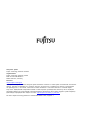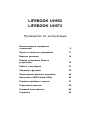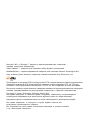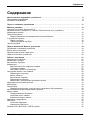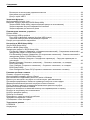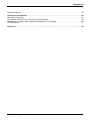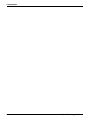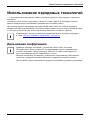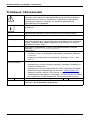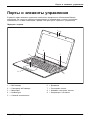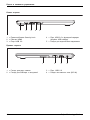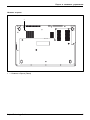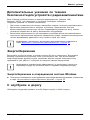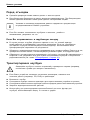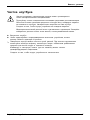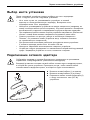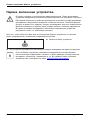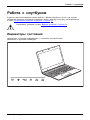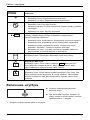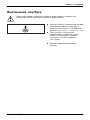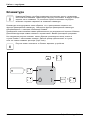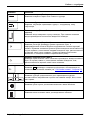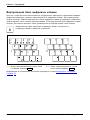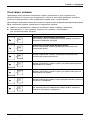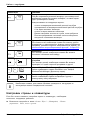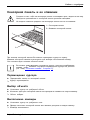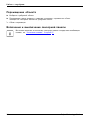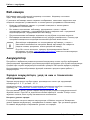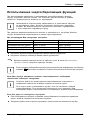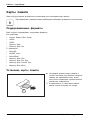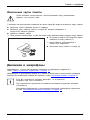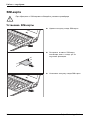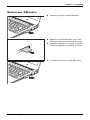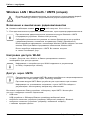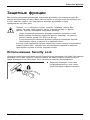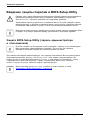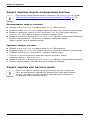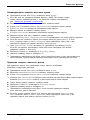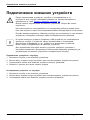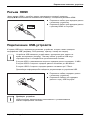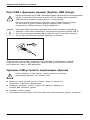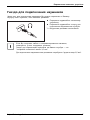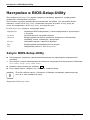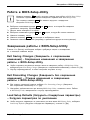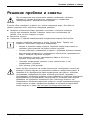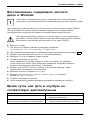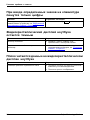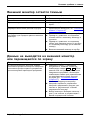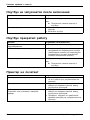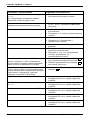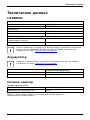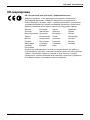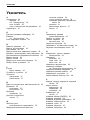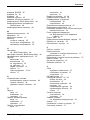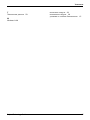System
Руководствопоэксплуатации
LIFEBOOK UH552
LIFEBOOK UH572

Поздравляем Вас с тем, что В
ы решили приобрести
инновационный продукт компании Fujitsu.
Актуальную информацию о наших изделиях, советы и рекомендации, а также обновления
программного обеспечения вы найдете в Интернете на сайте: "
http://ts.fujitsu. com"
Автоматические обновления драйверов можно получить на сайте:
"
http://support.ts.fujitsu.com/com/support/index.html"
При возникновении технических вопросов просим Вас обратиться:
• на нашу горячую линию/систему интерактивной помощи Service Desk (смотрите список
"Service Desk" иливИнтернетенасайте: "
http://ts.fujitsu. com/support/servicedesk.html")
• к вашему дилеру
• вмагазин, в котором вы приобрели устройство
Желаем Вам приятной работы с Вашей новой системой Fujitsu.


Авторское право
Fujitsu Tec
hnology Solutions 03/2012
Опубликовано
Fujitsu Technology Solutions GmbH
Mies-van-
der-Rohe-Straße 8
80807 München, Germany
Контакты
h
ttp://t
s.fujitsu.com/support
Все права соблюдены, включая авторские права. Компания оставляет за собой право на изменение технических
данных. Поставка в зависимости от наличия. Полнота, актуальность и правильность данных и иллюстраций
не гара
нтируются и, тем самым, исключается любая связанная с этим ответственность. Названия марок
могут быть защищенными товарными знаками соответствующего производителя и/или могут быть защищены
авторским правом. Их использование третьими лицами в собственных целях может нарушать права владельца.
Дальн
ейшую информацию Вы найдете на сайте "
http://ts.fu jitsu.com/terms_of_use.html"
№ заказа Fujitsu Technology Solutions: A26391-K348-Z320-1-5619, издание 1

LIFEBOOK UH552
LIFEBOOK UH572
Руководствопоэксплуатации
Использование передовых
технологий 9
Порты и элементы управления 11
Важные указания 14
Первое включение Вашего
устройства 18
Работасноутбуком 21
Защитные функции 39
Подключение внешних устройств 44
Настройки в BIOS-Setup-Utility 48
Решение проблем и советы 51
Teхнические данные 59
Указания изготовителя 60
Указатель 62

Microsoft, MS, и Windows 7 являются зарегистрированными товарными
знаками корпорации Майкрософт.
Adobe Reader — товарный знак компании Adobe Systems Incorporated.
MultiMediaCard — зарегистрированный товарный знак компании Infineon Technologies AG.
Sony и Memory Stick являются товарными знаками компании Sony Electronics, Inc.
Произведено по лицензии DTS Lice nsing Limited. DTS и символ являются зарегистрированными
товарными знаками &DTSBoostявляется товарным знаком компании DTS, Inc. Продукт
включает в себя программное обеспечение.©DTS,Inc.Мы сохраняем за собой все права.
Все прочие товарные знаки являются товарными знаками или зарегистрированными товарными
знаками, принадлежащими соответствующим владельцам, и признаны защищенными.
Copyright © Fujitsu Technology Solutions GmbH 2012
Все права защищены, в частности права на перевод, перепечатку, воспроизведение
посредством копирования или аналогичным образом (такжеиввидевыдержки).
Нарушение данного положения влечет за собой необходимость возмещения ущерба.
Все права защищены, в частности в случае выдачи патента или
регистрации промышленного образца.
Мы сохраняем за собой право на внесение изменений в условия поставок
и на технические изменения.

Содержание
Содержание
Использование передовых технологий .............................................. 9
Дальнейшая информация .............................................................. 9
Условные обозначения ................................................................. 10
Порты и элементы управления ....................................................... 11
Важные указания ..................................................................... 14
Указания по технике безопасности ...................................................... 14
Дополнительные указания по технике безопасности для устройств с
радиокомпонентами .................................................................... 15
Энергосбережение ..................................................................... 15
Энергосбережение в операционной системе Windows ............................... 15
С ноутбуком в дорогу .................................................................. 15
Перед отъездом ................................................................... 16
Транспортировка ноутбука .......................................................... 16
Чистка ноутбука ........................................................................ 17
Первое включение Вашего устройства ............................................... 18
Распаковка и проверка устройства ..................................................... 18
Выбор места установки ................................................................ 19
Подключение сетевого адаптера ....................................................... 19
Первое включение устройства .......................................................... 20
Работа с ноутбуком .................................................................. 21
Индикаторы состояния ................................................................. 21
Включение ноутбука ................................................................... 22
Выключение ноутбука .................................................................. 23
Клавиатура ............................................................................ 24
Виртуальный блок цифровых клавиш ............................................... 26
Сочетания клавиш ................................................................. 27
Настройки страны и клавиатуры .................................................... 28
Сенсорная панель и ее клавиши ....................................................... 29
Перемещение курсора ............................................................. 29
Выбор объекта ..................................................................... 29
Выполнение команды .............................................................. 29
Перемещение объекта ............................................................. 30
Включение и выключение сенсорной панели ........................................ 30
Жидкокристаллический дисплей ........................................................ 31
Веб-камера ............................................................................ 32
Аккумулятор ........................................................................... 32
Зарядка аккумулятора, уход за ним и техническое обслуживание .................... 32
Использование энергосберегающих функций ........................................... 33
Карты памяти .......................................................................... 34
Поддерживаемые форматы ......................................................... 34
Установка карты памяти ............................................................ 34
Извлечение карты памяти .......................................................... 35
Динамики и микрофоны ................................................................ 35
SIM-карта .............................................................................. 36
Установка SIM-карты ............................................................... 36
Извлечение SIM-карты ............................................................. 37
Wireless LAN / BlueTooth / UMT S (опция
) ............................................... 38
Fujitsu Technology Solutions 5
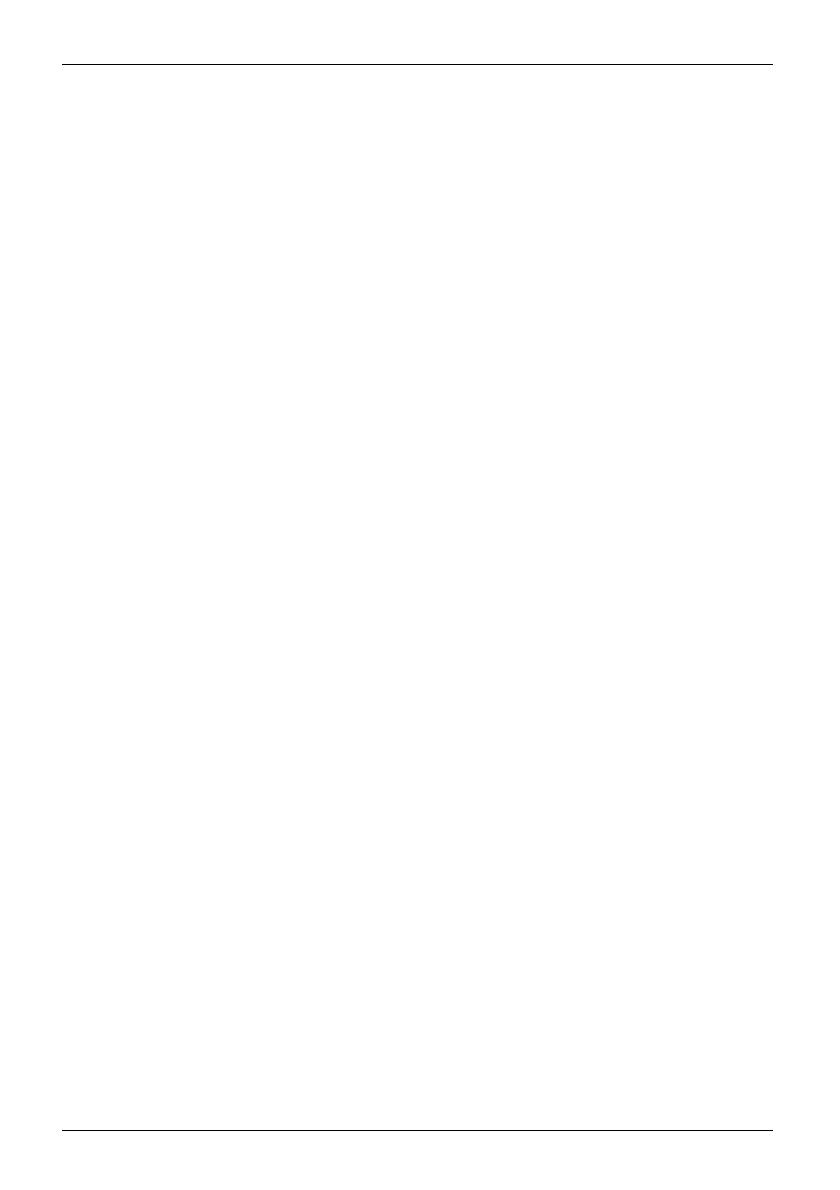
Содержание
Включение и выключение радиокомпонентов ....................................... 38
Настройка доступа WLAN .......................................................... 38
Доступ через UMTS ................................................................ 38
Защитные функции ................................................................... 39
Использование SecurityLock ........................................................... 39
Введение защиты паролем в BIOS-Setup-Utility .......................................... 40
Защита BIOS-Setup-Utility (пароль администратора и пользователя) ................. 40
Защита паролем запуска операционной системы .................................... 42
Защита паролем для жесткого диска ................................................ 42
Подключение внешних устройств .................................................... 44
Разъем HDMI .......................................................................... 45
Подключение USB-устройств ........................................................... 45
Порт USB с функцией зарядки (Anytime USBcharge) ................................ 46
Удаление USB-устройств надлежащим образом .................................... 46
Гнездо для подключения наушников .................................................... 47
Настройки в BIOS-Setup-Utility ........................................................ 48
Запуск BIOS-Setup-Utility ............................................................... 48
Работа в BIOS-Setup-Utility ............................................................. 49
Завершение работы с BIOS-Setup-Utility ................................................ 49
Exit Saving Changes (Завершить с сохранением изменений)-Сохранение изменений и
завершение работы с BIOS-Setup-Utility ............................................ 49
Exit Discarding Changes (Завершить без сохранения изменений)–Отмена изменений и
завершение работы с BIOS-Setup-Utility ............................................. 49
Load Setup Defaults (Загрузить стандартные параметры)–Загрузка параметров по
умолчанию ......................................................................... 49
Discard Changes (Отменить изменения)–Отменить изменения, не покидая
BIOS-Setup-Utility ................................................................... 50
Save Changes (Сохранить изменения)-Сохранить изменения, не покидая
BIOS-Setup-Utility .................................................................. 50
Save Changes and Power O ff (Сохранить изменения и выключить питание) .......... 50
Решение проблем и советы .......................................................... 51
Помощь в трудной ситуации ............................................................ 52
Использование клавишы сброса (Reset) ................................................ 52
Восстановление содержимого жесткого диска в Window s . . .............................. 53
Время суток или дата в ноутбуке не соответствуют действительным ..................... 53
При вводе определенных знаков на клавиатуре пишутся только цифры .................. 54
Жидкокристаллический дисплей ноутбука остается темным ............................. 54
Плохочитаютсяданныенажидкокристаллическомдисплееноутбука ................... 54
Внешний монитор остается темным .................................................... 55
Данные не выводятся на внешний монитор или перемещаются по экрану ............... 55
Ноутбук не запускается после включения
............................................... 56
Ноутбук прекратил работу .............................................................. 56
Принтернепечатает ................................................................... 56
Радиосвязь с одной из сетей не работает ............................................... 57
Звуковая сигнализация о сбоях ......................................................... 57
Сообщения о сбоях на экране .......................................................... 57
Teхнические данные .................................................................. 59
LIFEBOOK ............................................................................. 59
Аккумулятор ........................................................................... 59
6 Fujitsu Technology Solutions

Содержание
Сетевой адаптер ....................................................................... 59
Указания изготовителя ............................................................... 60
Система EnergyStar ................................................................... 60
Утилизация отходов и их повторное использование ..................................... 60
Заявления о соответствии товара (DeclarationsofConformity) ........................... 60
СЕ-маркировка ........................................................................ 61
Указатель ............................................................................. 62
Fujitsu Technology Solutions 7

Содержание
8 Fujitsu Technology Solutions

Использование передовых технологи
й
Использование передовых техн
ологий
... и эргономичный дизайн делают Ваше устройство удобным в пользовании и надежным
спутником.
Устройство очень быстро загружается, сразу же готово к работе и благодаря большой
емкости аккумулятора обеспечивает продолжительное время работы.
При помощи удобной программы настройки "BIOS-Setup-Utility" Вы можете управлять
аппаратным обеспечением Вашего ноутбука и обеспечивать лучшую защиту Вашей системы
от доступа посторонних лиц, используя мощные возможности защиты паролем.
Информация о портах и элементах управления Вашего ноутбука содержится
вглаве"
Порты и элементы управления", Сторона 11.
Дальнейшая информация
Драйверы Window s для Вашего устройства можно найти на нашем
Интернет-сайте. Ваше устройство не поддерживает другие операционные
системы. Компания Fujitsu Technology Solutions не несет ответственности
при использовании других операционных систем.
Разделы настоящего руководства, посвященные программному обеспечению,
относятся к продуктам компании Microsoft, входящим в комплект поставки.
При установке других программных продуктов соблюдайте указания изготовителя.
Fujitsu Technology Solutions 9

Использование передовых технологи
й
Условные обозначения
обозначение указаний, при несоблюдении которых может быть
причинен вред здоровью, нарушена работоспособность устройства
или безопасность данных. Устройство, поврежденное вследствие
несоблюдения данных указаний, не подлежит дальнейшему
гарантийному обслуживанию.
обозначение важной информации о надлежащем использовании
устройства
►
обозначение действий,
которые должны быть выполнены Вами.
обозначение результата
Этим шрифтом
выделяются операции по вводу данных, которыеВывыполняетес
помощью клавиатуры в диалоговом окне программы или в командной
строке, например, Ваш пароль (Name123) или команда по запуску
программы (start.exe)
Этим шрифтом
выделяется информация, которую программа выводит на экран,
например: Процесс установки завершен.
Этим шрифтом
выделяются
• понятия и тексты в интерфейсе программы, например: Нажмите
Сохранить.
• названия программ или имена файлов, например, Windows или
setup.exe.
"Этим шрифтом"
выделяются
• перекрестные ссылки на другие разделы, например "Указания по
технике безопасности"
• перекрест
ные ссылки на внешний источник, например, веб-адрес:
Дополните
льную информацию см. на сайте "
http://ts.fujitsu. com"
• Названия компакт-дисков,DVD-дисков, атакжеобозначенияи
заглавия других материалов, например: "CD/DVD Drivers & Utilities"
или справочник "Safety/Regulations" (Безопасность/Инструкции)
Клавиш
а
обозначает клавишу на клавиатуре, например:
F10
Этим шрифтом выделяются понятия и тексты, которые особо подчеркиваются,
например: Не выключайте устройство
10 Fujitsu Technology Solutions

Порты и элементы управления
Порты и элементы управления
В данной главе показаны отдельные компоненты аппаратного обеспечения Вашего
устройства. Вы получите обзорную информацию об индикаторах и портах устройства.
Ознакомьтесь с этими элементами, прежде чем приступить к работе с устройством.
Передняя сторона
1
2
3
4
5
9
6
7
8
1=Веб-камера
2=Светодиод веб-камеры
3=Микрофон
4=Клавиатура
5=Сетевой выключатель
6=Динамики
7=Сенсорная панель
8=Клавиши сенсорной панели
9=Индикаторы состояния
Fujitsu Technology Solutions 11

Порты и элементы управления
Левая сторона
123 45
1=Приспособление Security-Loc k
2=Разъем HDMI
3=Порт USB 3.0
4=Порт USB 3.0 с функцией зарядки
(Anytime USB charge)
5=Гнездо для подключения наушников
Правая сторона
1 2 3 4
1=Гнездо для к
арт памяти
2=Гнездо для SIM-карт с заглушкой
3=Порт USB 2.0
4=Гнездо постоянного тока (DC IN)
12 Fujitsu Technology Solutions

Порты и элементы управления
Нижняя сторона
1
1=Клавиша сб
роса (Reset)
Fujitsu Technology Solutions 13

Важные указания
Важные указания
ВажныеуказанияУказания
Настоящий раздел содержит указания по технике безопасности, которые
обязательно должны соблюдаться при обращении с Вашим ноутбуком. Прочие
указания предоставят Вам полезную информацию о Вашем ноутбуке.
Указания по технике безопасности
Указанияпот ехникебезопасностиУказания
Соблюдайте указания по технике безопасности, приведенные в
справочнике "Safety/Regulations" (Безопасность/Инструкции) и следующие
указания по технике безопасности.
Соблюдайте указания, содержащиеся в разделах, которые обозначены
условным знаком, показанным рядом с текстом.
При подсоединении и отсоединении кабелей соблюдайте указания
настоящей инструкции по эксплуатации.
Перед вводом ноутбука в эксплуатацию и перед его первым включением
необходимо соблюсти указания по условиям окружения, приведенные
вглаве""
Teхнические данные", Сторона 59" ивглаве""Первое
включение Вашего устройства", Сторона 18".
При чистке cоблюдайте указания, приведенные в разделе
"
Чистка ноутбука", Сторона 17.
Соблюдайте дополнительные указания по технике безопасности
для устройств с радиокомпонентами, изложенные в справочнике
"Safety/Regulations" (Безопасность/Инструкции).
Настоящий ноу
тбук соответствует требованиям техники безопасности, предъявляемым к
средствам ин
формационной техники. Если Вы сомневаетесь, можете ли Вы установить ноутбук
в предусмотр
енном для этих целей окружении, обратитесь в фирменный магазин, в котором
Вы приобрели
его, или на нашу горячую линию/интерактивную систему помощи "Service Desk".
14 Fujitsu Technology Solutions

Важные указания
Дополнительные указания по тех
нике
безопасности для устройств с радиокомпонентами
Радио компо нентWirelessLANBluetooth,указ анияпотехн икебезопасн ости
Если в Вашем ноутбуке имеется в
строенный радиокомпонент (Wireless LAN,
Bluetooth, UMTS), при обраще
нии с ноутбуком необходимо соблюдать
следующие указания по техник
ебезопасности:
• Приполетенасамолетеилип
оездке в автомобиле следует отключать радиокомпоненты.
• Выключайте радиокомпоненты находясь в больнице, операционном зале или
вблизи медицинских электронных систем. Передаваемые радиоволны могут оказать
негативное воздействие на работу медицинского оборудования.
• Выключайте радиокомпон
енты при нахождении устройства вблизи воспламеняющихся
газов или во взрывоопас
ном окружении (заправочная станция, лакировочная мастерская),
так как передаваемые ра
диоволны могут вызвать взрыв или пожар.
Информация о включен
ии и выключении радиокомпонентов содержится в
главе "
Включение и вы
ключение радиокомпонентов", Сторона 38.
Энергосбережение
УказанияЭнергияЭкономия токопотребления
Выключайте ноутбу
к на время, в течение которого Вы им не пользуетесь. Выключайте
внешние подключ
енные устройства, если не пользуетесь ими. При использовании
энергосберегаю
щих функций ноутбук потребляет меньше энергии. Благодаря этому
продлевается ср
ок работы с ноутбуком до повторной зарядки аккумулятора.
Увеличивается
энергетическая эффективность и уменьшается нагрузка на
окружающую сре
ду. Вы экономите деньги и бережете окружающую среду.
Энергосбережение в операционной системе Windows
► Пользуйтесь имеющимися в распоряжении энергосберегающими функциями, описанными
вглаве"
Использование энергосберегающих функций", Сторона 33.
Сноутбуко
мвдорогу
Мобиль
ныйрежим
Указан
ия
Транс п
ортировка
Ноутбу
к
Соблюдайте следующие указания, если Вы берете ноутбук с собой в дорогу.
Fujitsu Technology Solutions 15

Важные указания
Перед отъездом
► Сделайте резервную копию важных данных с жесткого диска.
НоутбукП утешествие, ноутбук
► Для обеспечения безопасности данных выключите радиокомпонент. При беспроводном
обмене данными возможен также прием данных посторонними лицами.
Указания по активации кодирования данных содержатся в документации
на радиокомпоненты Вашего устройства.
► Если Вы желаете пользоваться ноутбуком в самолете, узнайте в
авиакомпании, разрешено ли это.
Если Вы отправляетесь в зарубежную поездку
► В случае поездок за рубеж убедитесь заранее в том, что сетевой адаптер
может работать от напряжения в сети места назначения. Если нет, приобретите
для Вашего ноутбука соответствующий сетевой адаптер. Использование иных
трансформаторов напряжения не допускается!
► Убедитесь в совместимости местного напряжения сети и сетевого кабеля. Если это не так,
приобретите сетевой кабель, соответствующий условиям страны, вкоторуюВыедете.
► Обратитесь в соответствующую организацию в той стране, в которую Вы направляетесь, с
вопросом о том, разрешено ли в этой стране использование ноутбуков со встроенным
радиокомпонентом (см. также "
СЕ-маркировка", Сторона 61).
Транспортиров
ка ноутбука
Защищайте ноутбук от сильных сотрясений и чрезмерного нагрева (например,
солнечными лучами при поездке в автомобиле).
► Если Ваше устройство оснащено оптическим дисководом, извлеките все
носители данных (например, CD, DVD) из дисководов.
Транспортировк аНоутбук
►Выключитеноутбук.
► Отсоедините штекеры сетевого адаптера и всех прочих внешних устройств отрозеток.
► Отсоедините кабель сетевого адаптера и кабели передачи данных всех внешних устройств.
► Закройте жидкокристаллический дисплей.
► Используйте для транспортировки приспособленный для этого футляр для
ноутбука, обеспечивающий защиту от толчков и ударов.
16 Fujitsu Technology Solutions

Важные указания
Чистка ноутбука
Чистка внутреннего пространства корпуса может производиться
только авторизованными специалистами.
Пользуйтесь только специальными чистящими средствами для компьютеров.
Обычные бытовые чистящие средства и политуры могут повредить надписи
на клавишах и ноутбуке, лакокрасочное покрытие или сам ноутбук.
Следитезатем, чтобы внутрь устройства не попадала жидкость.
Жидкокристаллический дисплей очень чувствителен к царапанию! Очищайте
поверхность дисплея только очень мягкой, слегка увлажненной тканью.
► Выключите ноутбук.
ЧисткаУказа нияНоутбукКлавиатураСенсорнаяпан ельЖидкокристаллическийдисплейДисплейCrystal-View
► Чтобы предотвратить непреднамеренное включение устройства, выньте
штекер сетевого адаптера из розетки.
Поверхность корпус
а можно очистить сухой тряпкой. При сильных загрязнениях
используйте влажн
ую салфетку, смоченнуювводеснебольшимдобавлением
средства для мытья
посуды и тщательно отжатую.
Клавиатуру и сенсорную панель (при ее наличии) можно чистить
дезинфицирующими салфетками.
Следитезатем, чтобы внутрь устройства не попала влага.
Fujitsu Technology Solutions 17

Первое включение Вашего устройства
Первое включение Вашего устро
йства
Первое включе ниеВводвэксп луатацию
Соблюдайте инструкции главы "Важные указания", Сторона 14.
Если Ваше устройство оснащено операционной системой Windows, необходимые
драйверы аппаратного обеспечения и входящее в комплект поставки
программное обеспечение уже предварительно установлены.
Перед первым включением устройства подключите его через сетевой адаптер к
сетевому напряжению, см. "
Подключение сетевого адаптера", Сторона 19. Сетевой
адаптер должен быть подключен в течение всего процесса установки.
При первом включении Вашего устройства выполняется системная проверка.
На экране дисплея могут появляться различные сообщения. Дисплей на
короткое время может становиться темным или мигать.
Следуйте указаниям на дисплее.
Ни в коем случае не выключайте Ваше устройство во время
процесса первого включения.
Если Вы желаете работать с устройством в режиме питания от аккумулятора,
аккумулятор должен быть установлен и заряжен.
При работе в мобильном режиме встроенный аккумулятор питает устройство
необходимой электроэнергией. Вы можете продлить время работы с ним, если
будете использовать энергосберегающие функции.
Отом, как следует подключать внешние устройства (например, мышь, принтер) к Вашему
устройству, рассказывается в руководстве по эксплуатации Вашего устройства.
Распаковка и
проверка устройства
В случае обнаружения повреждений, полученных при транспортировке,
следует незамедлительно поставить об этом в известность магазин,
в котором было приобретено изделие!
► Распакуйте все детали.
УпаковкаТранспортир овка
► Проверьт
е устройство на наличие видимых повреждений, полученных при
транспо
ртировке.
Сохрани
те упаковку на случай возможного возврата товара.
18 Fujitsu Technology Solutions
Страница загружается ...
Страница загружается ...
Страница загружается ...
Страница загружается ...
Страница загружается ...
Страница загружается ...
Страница загружается ...
Страница загружается ...
Страница загружается ...
Страница загружается ...
Страница загружается ...
Страница загружается ...
Страница загружается ...
Страница загружается ...
Страница загружается ...
Страница загружается ...
Страница загружается ...
Страница загружается ...
Страница загружается ...
Страница загружается ...
Страница загружается ...
Страница загружается ...
Страница загружается ...
Страница загружается ...
Страница загружается ...
Страница загружается ...
Страница загружается ...
Страница загружается ...
Страница загружается ...
Страница загружается ...
Страница загружается ...
Страница загружается ...
Страница загружается ...
Страница загружается ...
Страница загружается ...
Страница загружается ...
Страница загружается ...
Страница загружается ...
Страница загружается ...
Страница загружается ...
Страница загружается ...
Страница загружается ...
Страница загружается ...
Страница загружается ...
Страница загружается ...
Страница загружается ...
Страница загружается ...
-
 1
1
-
 2
2
-
 3
3
-
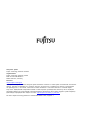 4
4
-
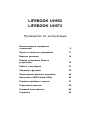 5
5
-
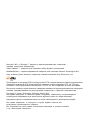 6
6
-
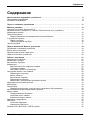 7
7
-
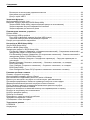 8
8
-
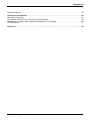 9
9
-
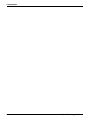 10
10
-
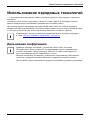 11
11
-
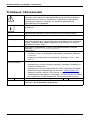 12
12
-
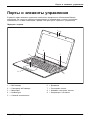 13
13
-
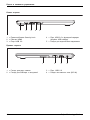 14
14
-
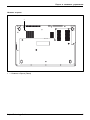 15
15
-
 16
16
-
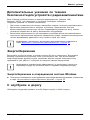 17
17
-
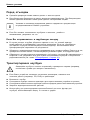 18
18
-
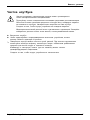 19
19
-
 20
20
-
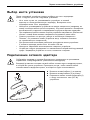 21
21
-
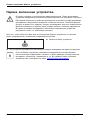 22
22
-
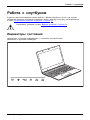 23
23
-
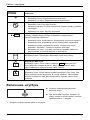 24
24
-
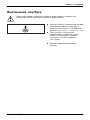 25
25
-
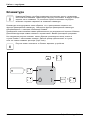 26
26
-
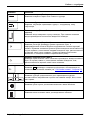 27
27
-
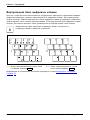 28
28
-
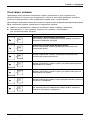 29
29
-
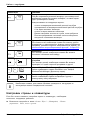 30
30
-
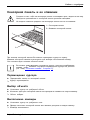 31
31
-
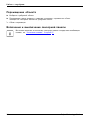 32
32
-
 33
33
-
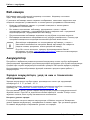 34
34
-
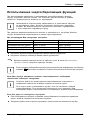 35
35
-
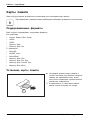 36
36
-
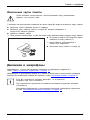 37
37
-
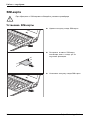 38
38
-
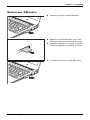 39
39
-
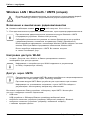 40
40
-
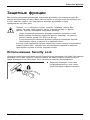 41
41
-
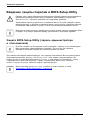 42
42
-
 43
43
-
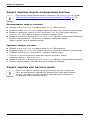 44
44
-
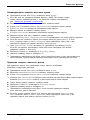 45
45
-
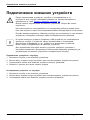 46
46
-
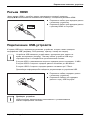 47
47
-
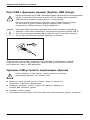 48
48
-
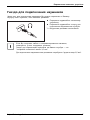 49
49
-
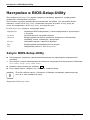 50
50
-
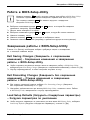 51
51
-
 52
52
-
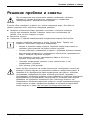 53
53
-
 54
54
-
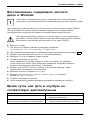 55
55
-
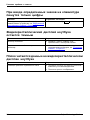 56
56
-
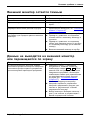 57
57
-
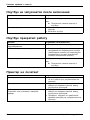 58
58
-
 59
59
-
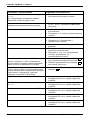 60
60
-
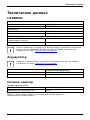 61
61
-
 62
62
-
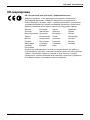 63
63
-
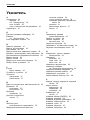 64
64
-
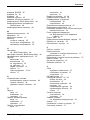 65
65
-
 66
66
-
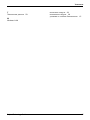 67
67
Fujitsu UH572 UH572MF372RU Руководство пользователя
- Тип
- Руководство пользователя
- Это руководство также подходит для
Задайте вопрос, и я найду ответ в документе
Поиск информации в документе стал проще с помощью ИИ
Похожие модели бренда
-
Fujitsu S762 S7620MF071RU Руководство пользователя
-
Fujitsu LIFEBOOK AH532MPZG2RU Руководство пользователя
-
Fujitsu AH532 AH532MPAY3RU Руководство пользователя
-
Fujitsu AH552 AH552MPZB3RU Руководство пользователя
-
Fujitsu NH532 NH532MPZH2RU Руководство пользователя
-
Fujitsu AH532 AH532MPZD2RU Руководство пользователя
-
Fujitsu S752 S7520MF071RU Руководство пользователя
-
Fujitsu S782 S7820MF061RU Руководство пользователя